iOS5のリリースに引き続き、予定通りiPhone4Sが発売されました。私のところも家族が機種変更でiPhone4Sを入手し、さっそく使い始めました。
入手した翌日になって、新規メールを送信しようとして、送信先を設定しようとするとアドレス帳が空っぽになっており、慌てて「連絡先」を開くと同じく空っぽになっていました。アプリやメールログ、設定などがちゃんと残っていたので何も疑わずそのまま使っていたのですが、なぜかアドレス帳だけはキレイに一掃されていました。
3GSからの機種変更だったので、既に初期化していた3GSに、最終のバックアップから復元させるとちゃんとアドレスデータがあります。無くなったわけではなかったので一安心だったのですが、しばらくすると4Sの連絡先に全データが表示されるようになりました。なぜ最初は見えてなかったのか、その後見えるようになったのかは不明のままですが、どうもiCloudが関係しているように思います。
- 3GSのiCloudはすべてOFFにしていた
- 4SのiCloudは連絡先やブックマークなど、いくつかをONにした
という状態でした。iCloudにて項目をONにする際に「iCloudと統合します」といったメッセージが出るのですが、このときにデバイス上のデータをiCloudにアップした後、いったんデバイス上のデータを一掃しているのかもしれません。そしてiCloudからデータ同期でアドレスデータをダウンロードしたのだと考えています。
似た現象が自分のiPod touchでも起きました。
せっかくのiCloudなので、iPod touchのアドレス帳を他のiOSデバイスとの同期をとるようにしようと、iOS5アップデート直後はすべての項目をOFFにしていたのを連絡先などをONにしてみました。
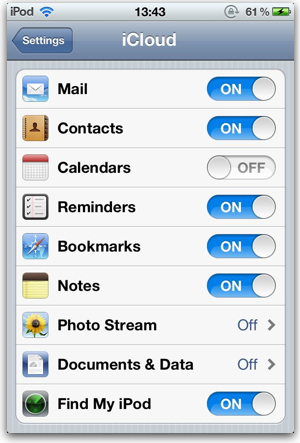 その後、試しにFaceTimeをやってみようと接続先を呼び出したところ、連絡先が真っ白に。
その後、試しにFaceTimeをやってみようと接続先を呼び出したところ、連絡先が真っ白に。
iPhone4Sのときと同じだと思い、連絡先を確認するとやはり登録件数がゼロになっていました。
そこで、iCloudの設定で連絡先を一度OFFにし、iPod touch上のデータを削除するかどうかを聞かれるのですが、すでにデータがないので「そのまま」を選択し、続いてONにしてみました。その数分後には、連絡先にもともとあったデータがすべて登録されていました。
iCloudを操作して連絡先データが無くなったときは、慌てず一度連絡先の同期設定をOFFにして、再度ONにすると、データが復元されるようです。すべての環境や条件で試したわけではありませんので、もしデータがなくなり、他に方法が思いつかない、というときの参考になりましたら。
コメント
はじめまして、熊本在住のwebデザイナーです。同じ問題に遭遇していました。おっしゃるとおりに試してみたら、連絡先が復活しました!助かりました〜。
使いこなしてこそのiCloudですよね。もっと勉強します。ありがとうございました!
@タナカ さん
こんにちは。いきなりあの状況は焦りますよね。復活できてよかったですね。
連絡先が消えて困っていたのですが、こちらのサイトの情報のおかげで復元しました。ありがとうございます!!!
@まじょりか さん
復元よかったですね!うまく動いてくれるととても便利ですよね、iCloud。
全く同じ状況で困っていたのですが、
こち、の方法で無事解決しました。ありがとうございましたm(_ _)m
@ちひろ さん
やっぱり同じ現象に遭遇する方、いらっしゃるんですね。
解決されてよかったですね!
[…] 関連リンク:iOS上の連絡先データがiCloud設定後に無くなってしまったら https://blog.falcon-space.net/2011/10/if-contact-data-on-ios-seems-to-be-erased-by-icloud/ […]
今朝、ブックマークが消えていたので、それを復活させるために、アイクラウドを使ってみました。そしたら連絡先が一部だけが残り、あとは消えてなくなってしまいました。連絡先をOFFにしたら、連絡先を同期解除ってなり、くるくる回っているじょうたいが5分ぐらい続いていますが、復活できますか??
@みち さん
こんにちは。連絡先が無くなってしまうと、電話としてもメールツールとしても使いづらくなりますよね。
OFFにしたらそのまま同期が終了せず、とのことですが、他の方で同じような現象になった方もいらっしゃるようです。原因は連絡先のデータが多すぎて、iPhone→iCloundのデータ同期がうまくいかないのでは、とのこと。
連絡先データのバックアップをPC/Macなどでとり、そこからiCloudへデータを入れてからiPhoneのiCloudの同期をONにすることで、iCloud→iPhoneにてデータが入るようです。
http://d.hatena.ne.jp/penguin_man/20111129/1322570616
現在見えているiPhone上の連絡先データ以外に、もともと持っていた連絡先データのコピー(バックアップ)がとってあれば、そこから復旧できると思います。iPhoneをPC/MacのiTunesと同期をとっていれば、そのときのバックアップがPC/Mac上にあり、その状態に戻すこともできるはずです。
うまく連絡先が復旧できますように。
@Toshi Oshio
返信ありがとうございますm(__)m アップルに直接問い合わせてみましたが、なんともいえない状況だといわれました!^^;PC上のiCloundの連絡帳は10件ほどなくなっていましたが、一応あります。夜8時ぐらいから朝の9じまで同じように同期解除をやっていますが、まだ続いています・・・残っている連絡帳のバックアップの仕方がわからず、困っています。とりあえず、DISC、C上のiCloundをDISC、Dにコピーしても意味ないですよね??にっちもさっちもいかないので、お手上げ状態です・・・よろしくお願いします!!
@みち さん
こんにちは。Googleアカウントはお持ちでしょうか?あると便利ですので1つ作ってもよいかもしれません。Gmailに連絡先管理の機能があり、iPhoneと同期をとることでGmailの連絡先をiPhone上の連絡先として使えるようになりますので、iCloudの代替案にできると思います。
Win版のiCloudアプリ内に連絡先データがあるのでしょうか。iCloud.comにもデータがあるはずですよね。
icloud.comにある連絡先データをvCard形式でPCにダウンロードし、それをGoogleアカウントにインポートする方法はこちらのエントリで詳しく説明されてました。
http://moonblack.net/archives/2932
この方法でGmail連絡先をiPhoneでご利用できるようになったのを確認して、一度iCloud上のバックアップデータをごっそり初期化した上で再度利用を開始し、同期が完了するのを確認してから改めてvCardにしたバックアップデータをiCloudの連絡先に戻して(インポートして)みるとよいかもしれません。その後はGmailとiCloudの併用ではなく、どちらかを有効にしてでよいのではと思います。
こちらで試したわけでもないですし、公式の回答ではなく個人の感想ですので、バックアップをとった上で、ダメかもしれないけどやってみる価値がありそう、という程度でご自身の判断で進めていただければ^^;。
@Toshi Oshio
ご丁寧に返信ありがとうございますm(__)mなんとかGmailの連絡先に登録できました!!これでほっとしました^^ゆっくりやっていきたいと思います~=*^-^*=ほんとにありがとうございました。